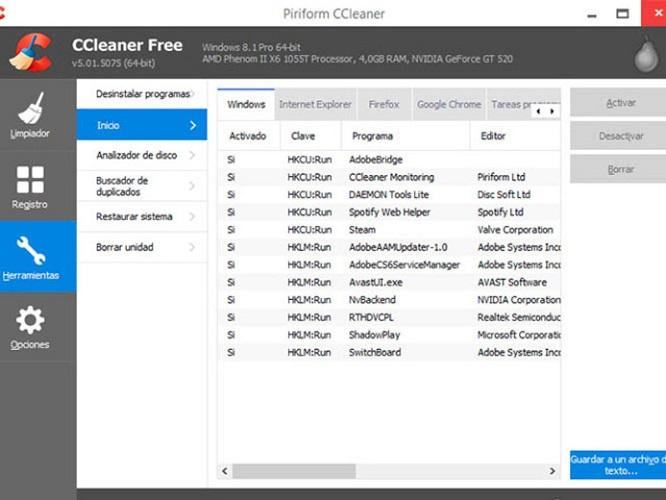La papelera de reciclaje es un elemento que lleva acompañando al sistema operativo de Microsoft desde sus orígenes. Lo cierto es que con el paso del tiempo hemos visto cómo se han añadido algunas opciones, pero básicamente sigue ofreciendo la misma función. Y esta no es otra que la de, como su propio nombre indica, almacenar todo aquello que eliminamos de nuestro equipo. Esto hace que de vez en cuando tengamos que vaciarla para liberar el espacio que están ocupando todos los archivos almacenados en ella. Estas son todas las formas de vaciar la papelera de reciclaje en Windows 10.
Cada vez que eliminamos un archivo de nuestro disco vemos cómo desaparece de la ubicación en la que estaba, pero lo cierto es que no ha sido eliminado como tal. Sí de esa ubicación, pero lo que en realidad ha pasado es que ahora está en la papelera de reciclaje. Por lo tanto, si en algún momento queremos recuperar dicho archivo, podremos hacerlo.
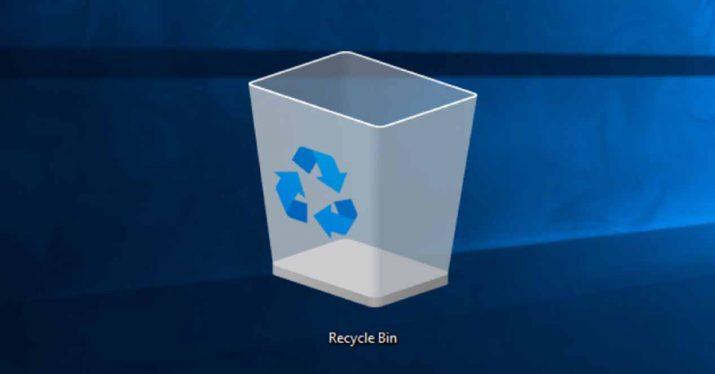
Ahora bien, si lo que queremos es eliminarlo de forma «definitiva», entonces lo que tenemos que hacer es vaciar la papelera de reciclaje o bien a la hora de eliminar el archivo, borrarlo directamente sin que pase por la papelera. Para ello, únicamente tendremos que mantener la tecla de mayúsculas pulsada mientras elegimos la opción Eliminar o pulsamos sobre el botón Supr. de nuestro teclado.
Qué es y cómo funciona la papelera de reciclaje
Se trata de un concepto que diseñó Microsoft y que posteriormente fue ganado su particular fama. El objetivo principal por el que fue creada la papelera de reciclaje fue controlar la eliminación de archivos de forma accidental. De esta manera, los usuarios podían y pueden recuperar los archivos que hayan eliminado sin darse cuenta o aquellos que finalmente no quieren eliminar de forma definitiva.
Básicamente es un área de almacenamiento donde se guardan los archivos y carpetas previamente a su definitiva eliminación. De ahí que tenga una capacidad limitada y por eso nos hayamos podido encontrar en algún momento con el mensaje de que no podemos borrar más archivos al estar la papelera de reciclaje completamente llena.
Además de los archivos y carpetas borrados, la papelera de reciclaje almacena otro tipo de información, como la fecha, hora y ubicación donde se encontraban cada uno de los elementos antes de ser eliminados. De esta forma, si en algún momento queremos recuperarlos, se volverán a guardar en la ubicación de origen automáticamente.
Si nos preguntamos dónde se localiza ese espacio de almacenamiento reservado para la papelera de reciclaje, debemos saber que el propio sistema reserva un subdirectorio propio para cada usuario. De esta manera, sabe perfectamente los archivos y carpetas que han sido borrados por cualquier usuario. Concretamente, dentro de la unidad donde tenemos instalado el sistema operativo encontraremos la carpeta $Recycle.Bin que representa la ubicación donde se guardan los archivos eliminados. Dentro de esta carpeta, encontraremos un subdirectorio para cada usuario del sistema y dentro de ella se guardarán los elementos eliminados.
Distintas formas de vaciar la papelera de reciclaje
De forma manual
La primera y posiblemente la más sencilla es vaciar todo el contenido desde la propia papelera. Para ello:
- Hacemos doble clic sobre el icono de la papelera.
- Dentro de la pestaña Administrar pulsamos sobre la opción Vaciar papelera de reciclaje.
- Automáticamente se borrarán todos los archivos almacenados en ella.
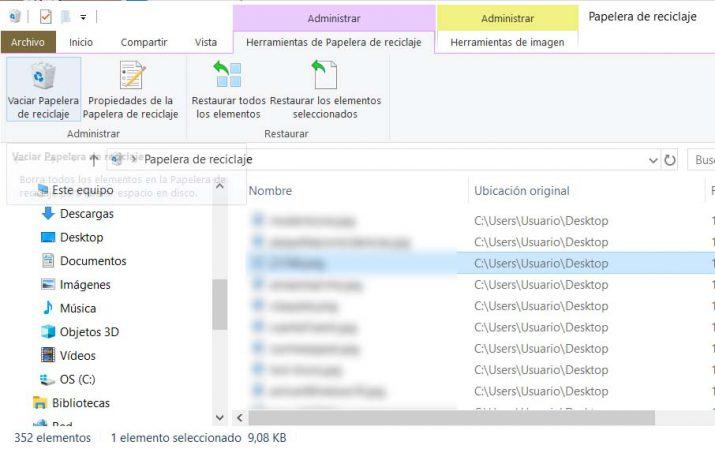
Hay otra opción para vaciar la papelera:
- Hacemos clic con el botón derecho del ratón sobre el icono de la papelera.
- Seleccionamos la opción Vaciar Papelera de reciclaje del menú contextual.
- Automáticamente se borrarán todos los archivos almacenados en ella.
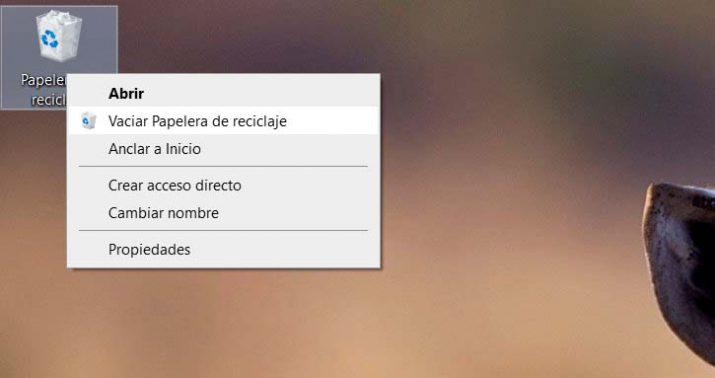
La tercera opción es a través de la página de configuración de Windows 10:
- Abrimos la página de configuración desde el botón Inicio o el atajo Win+I.
- Navegamos hasta la ruta Sistema > Almacenamiento.
- Una vez ahí seleccionamos la opción Archivos temporales.
- Marcamos la casilla Papelera de reciclaje.
- Hacemos clic sobre el botón Quitar archivos.
- Automáticamente se borrarán todos los archivos almacenados en ella y aquellos archivos temporales que hayamos marcado en la página anterior.
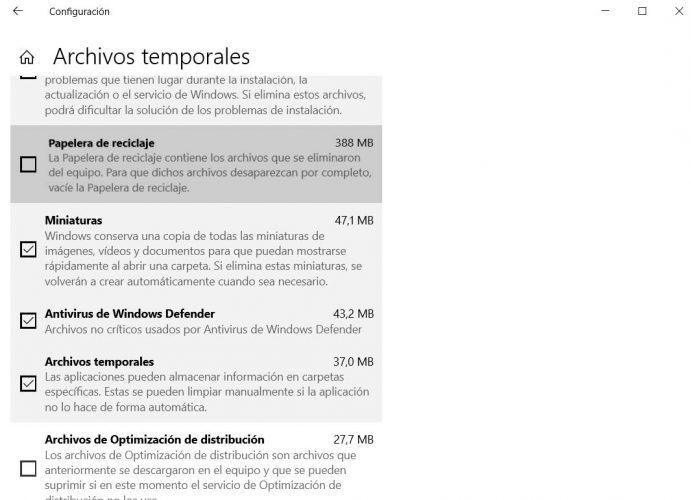
Automáticamente
Si somos de los que llenamos la papelera de forma rápida o de los que nos gusta tenerla siempre vacía con el objetivo de gestionar mejor ese espacio de almacenamiento, entonces tendremos que estar pendientes cada día o de forma periódica para vaciarla nosotros mismos de forma manual.
Para evitar tener que estar pendiente de vaciarla, podemos echar mano de una herramienta de terceros como Auto Recycle Bin. Un software que nos permita mantener la papelera limpia de manera automática. De esta forma, lo único que tendremos que hacer es indicar cada cuanto tiempo queremos vaciar la papelera de reciclaje y la aplicación se encargará de todo de forma automática.
Para ello, lo primero que tenemos que hacer es descargar e instalar Auto Recycle Bin, algo que podemos hacer de forma gratuita desde este mismo enlace. Esto nos descargará un archivo .EXE en nuestro equipo, que al hacer doble clic nos abrirá el asistente de instalación que nos guiará para realizar el proceso. Con Auto Recycle Bin instalado en nuestro equipo, lo siguiente que tenemos que hacer es configurar la herramienta.
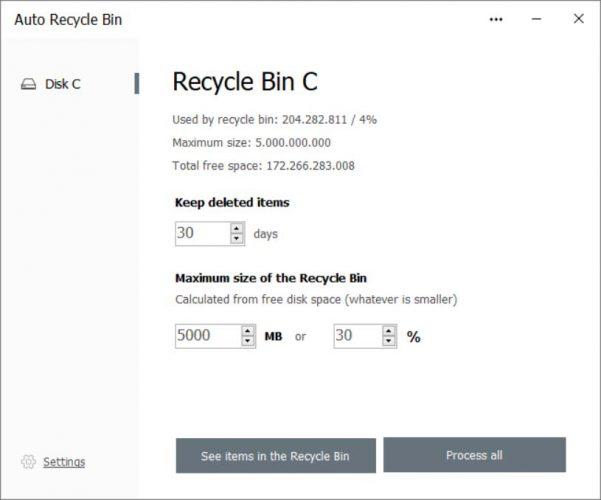
Lo primero que vamos a ver es una ventana en la que podemos borrar de manera rápida y sencilla aquellos archivos que llevan almacenados en la papelera de reciclaje más de X días. Además, también es posible indicar el máximo espacio que queremos que ocupen los archivos en la papelera, en megas o porcentaje con respecto al espacio total.
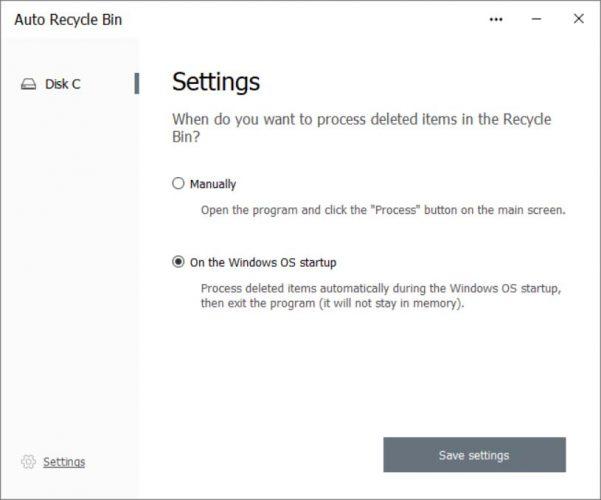
Pero si pulsamos sobre el botón Settings que encontramos en la parte inferior de la ventana, es donde vamos a encontrar la opción que nos permite vaciar la papelera de Windows 10 automáticamente. En este caso, lo que hace exactamente la herramienta es vaciar la papelera cada vez que se inicie el sistema. De esta forma, todos los días que encendamos el equipo se procederá al vaciado de esta y la liberación del espacio ocupado por los archivos eliminados.
Por un programa
Para vaciar la papelera podemos usar aplicaciones de terceros que nos permiten realizar esta tarea en muchos casos con mayor eficiencia que las que hemos visto hasta ahora.
CCleaner
Es el programa de limpieza más conocido en la actualidad y es algo que se ha ganado a pulso. Se trata de un limpiador bastante más efectivo que el nativo de Windows y con el que conseguiremos un borrado mucho más potente. Además, también tenemos un limpiador de registro, un sistema para desinstalar programas, un buscador de duplicados, una opción para analizar un disco, un restaurador de sistema y varias cosas más. CCleaner es compatible con distintas versiones del sistema operativo de Microsoft, concretamente desde la versión XP a la 10.
Tenemos distintas versiones de este programa:
- Gratuita: donde tenemos limpieza normal, protección de la privacidad, control de la aplicación del sistema, además de análisis y optimización del rendimiento del PC.
- Profesional: con lo mismo de la gratuita además de actualización de software, limpieza intensiva, protección archivos basura y limpieza del historial de manera automática, todo esto por 24,95 euros.
- Profesional Plus: con todo lo que trae el Profesional sumándole mantenimiento de los discos duros, recuperación de archivos y análisis exhaustivo del PC para encontrar problemas y soluciones.